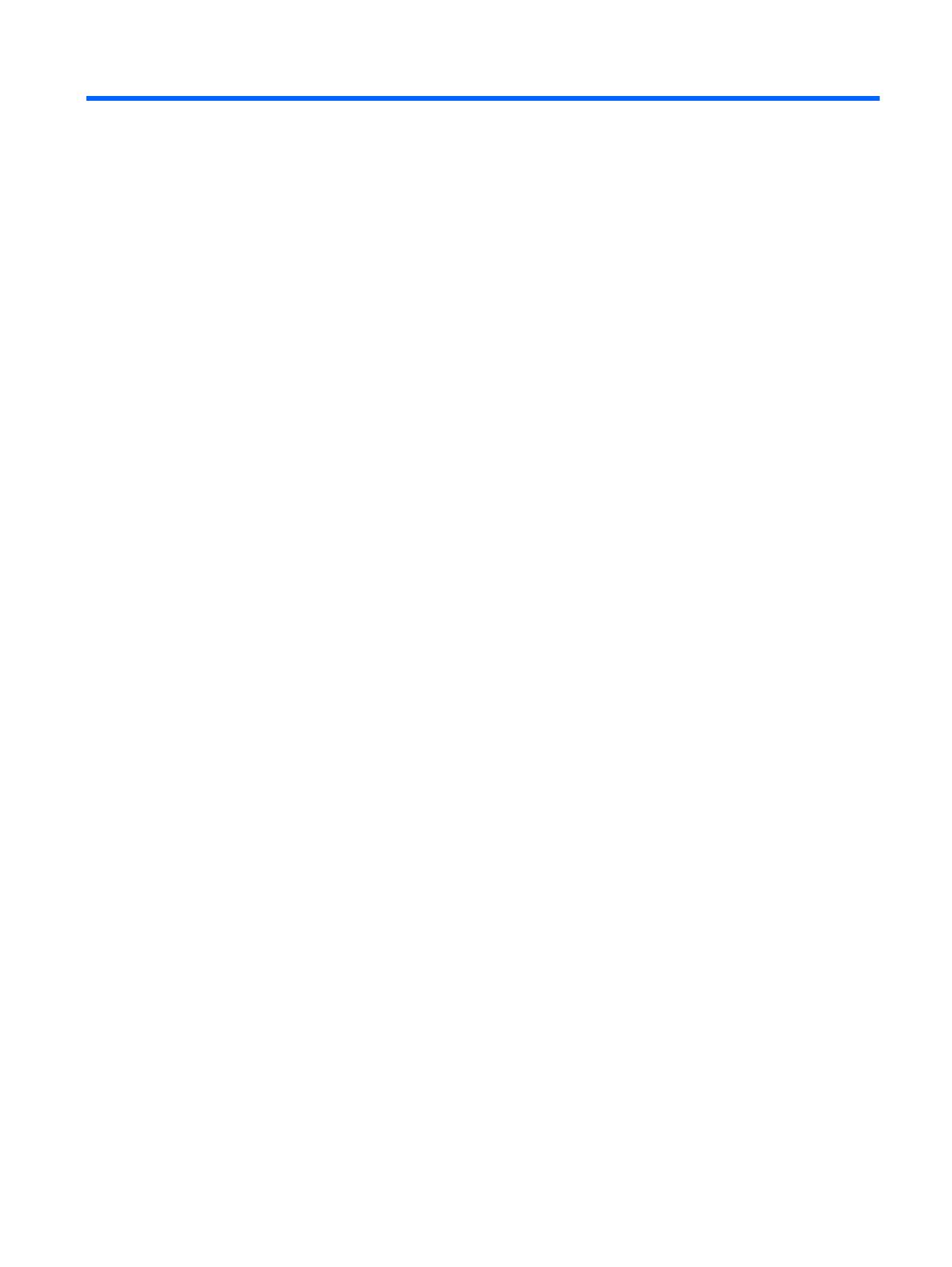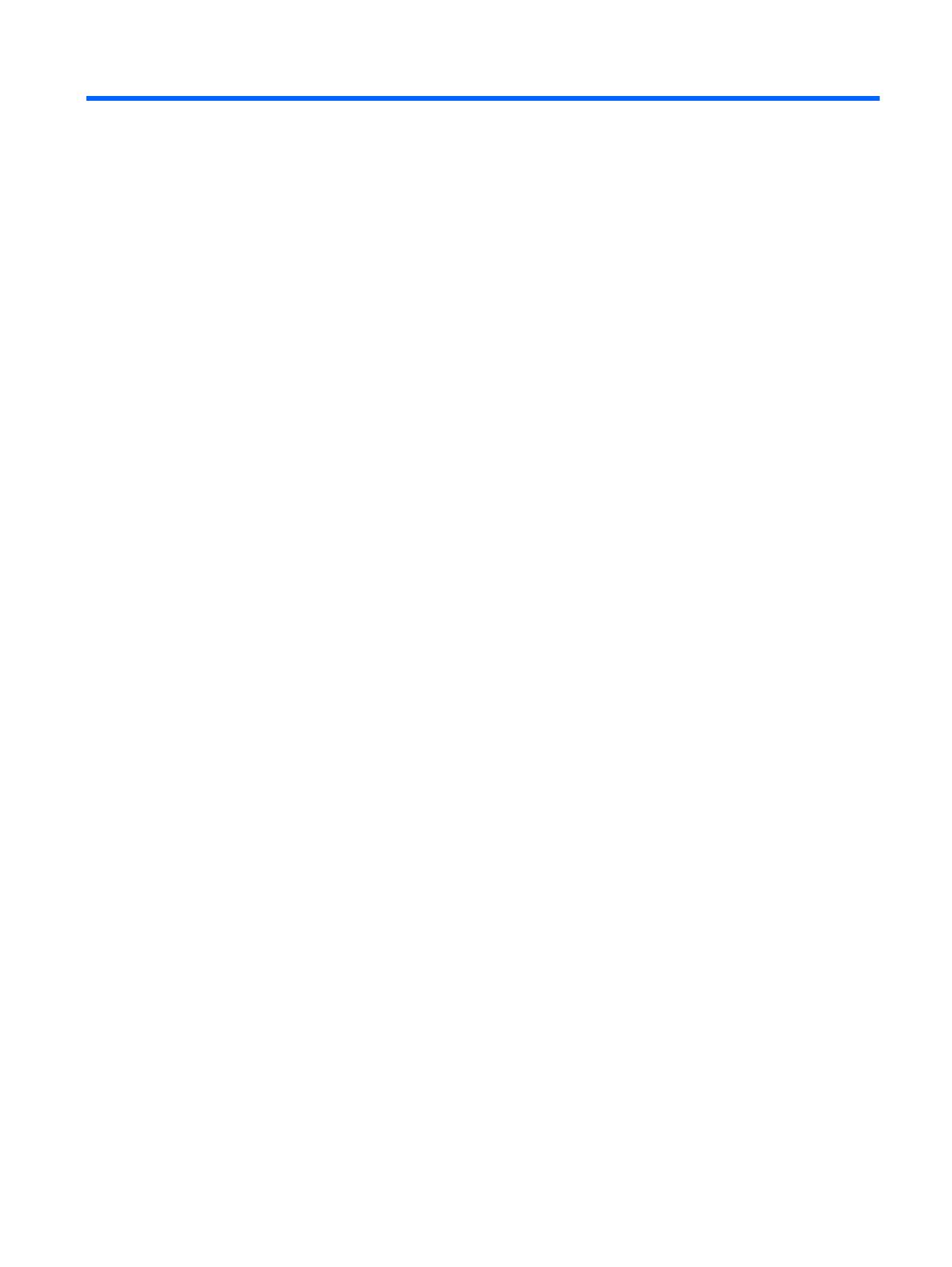
Obsah
1 Vlastnosti produktu ........................................................................................................................................ 1
Standardní funkce ................................................................................................................................ 1
Volitelná příslušenství HP RP7 ............................................................................................................ 2
Ovládací prvky na předním panelu ....................................................................................................... 4
Používání nabídky na obrazovce ......................................................................................................... 4
Součásti zadního vstupního/výstupního panelu ................................................................................... 6
2 Upgrade hardwaru .......................................................................................................................................... 7
Potřebné nástroje ................................................................................................................................. 7
Varování a upozornění ......................................................................................................................... 7
Montáž RP7 na zeď nebo otočné rameno ............................................................................................ 7
Instalace nastavitelného stojanu RP7 .................................................................................................. 8
Vedení kabelů k vnějším zařízením ................................................................................................... 14
Instalace volitelných integrovaných modulů USB ............................................................................... 18
Instalace volitelného displeje pro zákazníky 10,4” HP RP7 pro obchod ............................................ 26
Instalace volitelného displeje pro zákazníky VFD HP RP7 pro obchod ............................................. 32
Instalace paměti ................................................................................................................................. 39
Paměťový modul SODIMM DDR3-SDRAM ....................................................................... 39
Instalace modulu SODIMM ................................................................................................ 40
Vyjmutí a instalace pevného disku ..................................................................................................... 43
Výměna baterie .................................................................................................................................. 50
Používání zajišťovacího krytu USB .................................................................................................... 55
Připevnění RP7 k vrchní části prodejního pultu ................................................................................. 58
Instalace vnějšího bezpečnostního zámku ......................................................................................... 59
Lankový zámek .................................................................................................................. 59
Visací zámek ..................................................................................................................... 59
3 Konfigurování softwaru ................................................................................................................................ 61
Kalibrace dotykové obrazovky ............................................................................................................ 61
Kalibrace pro systémy Windows 7 a POSReady 7 ............................................................ 61
Kalibrace pro Windows XP ................................................................................................ 61
Konfigurace čtečky magnetických karet a displeje pro zákazníky VFD ............................................. 61
Konfigurace napájených sériových portů ........................................................................................... 62
Dodatek A Řešení potíží .................................................................................................................................. 63
Interpretace zvukových kódů a kódů indikátorů na čelním panelu diagnostiky POST ....................... 63
v